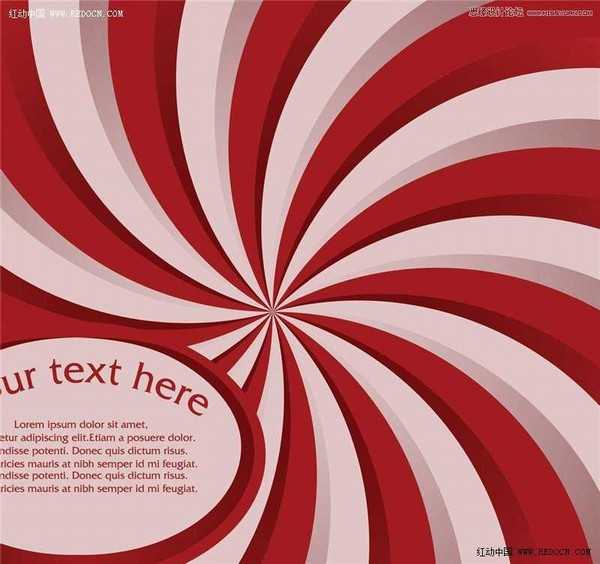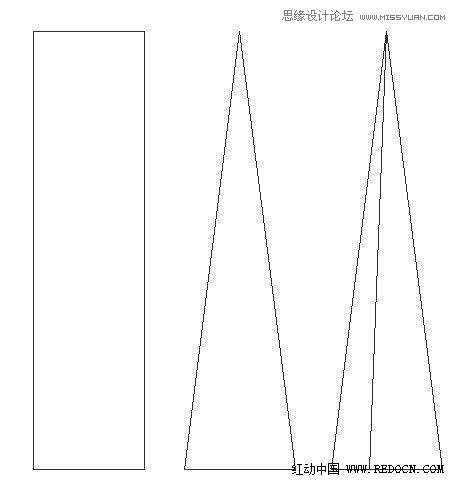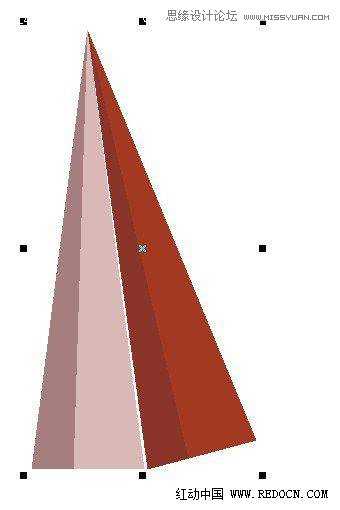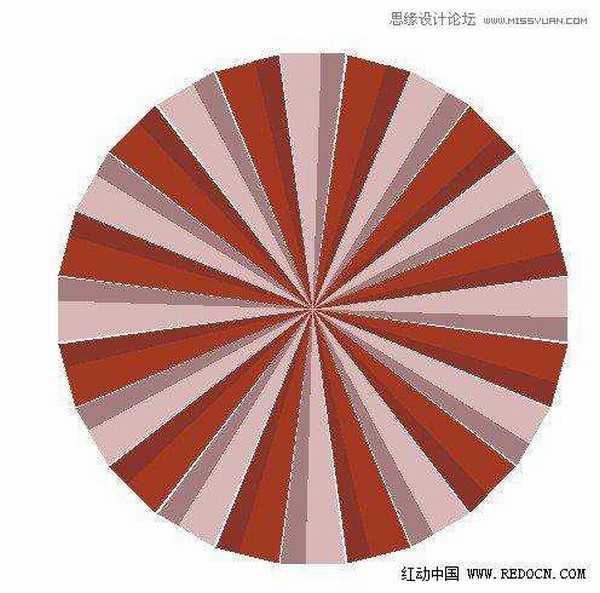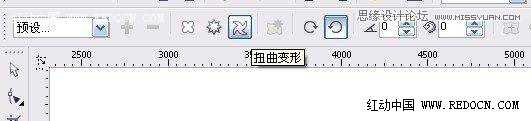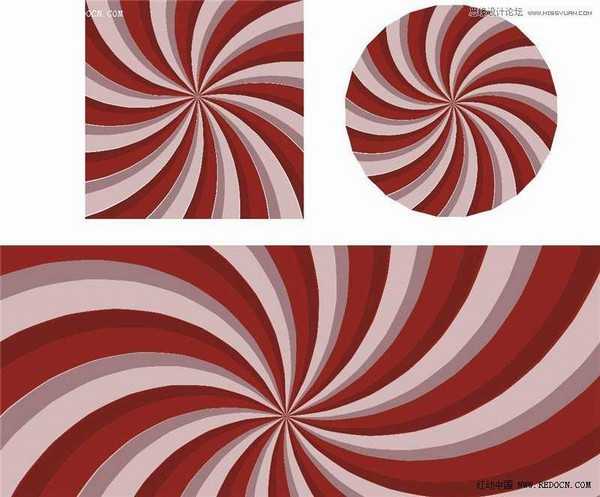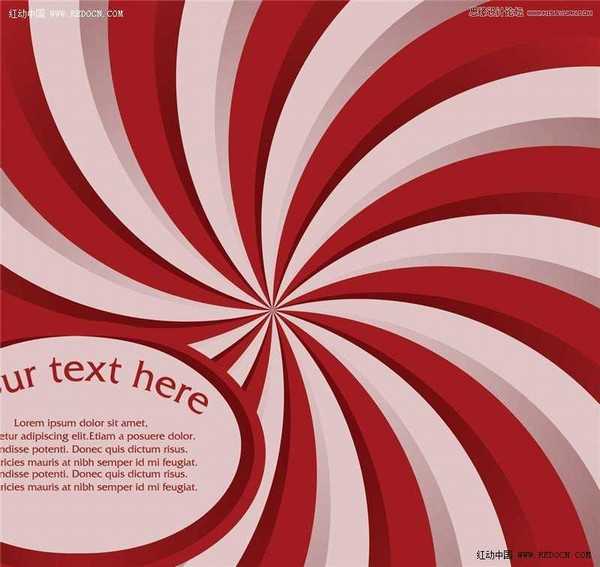DDR爱好者之家 Design By 杰米
这篇教程是向大家介绍Coreldraw制作复古风格的旋转花纹海报背景图,教程主要运用节点工具和交互式变形工具,简单的画一个三角形,填充好颜色,然后适当地旋转复制,就成功了。教程比较基础,新手也可以过来学习一下。希望这篇教程对大家有所帮助!
先看看效果图
具体制作步骤如下:
第1步、用矩形工具画一个矩形,然后转换为曲线,用节点工具调节出如下形状。
第2步、为三角形色块填充颜色,然后旋转操作并复制一个,如图所示。
第3步、沿着旋转中心再复制,角度要把握好,现在一个三角形是15度,两个就是30度,360/30度,可以画出12个,围成一圈。
第4步、下面做一个旋转效果,选择交互式变形工具。
这里选择扭曲变形。
这步很重要,一定要以中心点为中心。
OK大功告成。
教程结束,以上就是Coreldraw制作复古风格的旋转花纹海报背景图,希望这篇教程对大家有所帮助,谢谢大家阅读本篇教程!
DDR爱好者之家 Design By 杰米
广告合作:本站广告合作请联系QQ:858582 申请时备注:广告合作(否则不回)
免责声明:本站资源来自互联网收集,仅供用于学习和交流,请遵循相关法律法规,本站一切资源不代表本站立场,如有侵权、后门、不妥请联系本站删除!
免责声明:本站资源来自互联网收集,仅供用于学习和交流,请遵循相关法律法规,本站一切资源不代表本站立场,如有侵权、后门、不妥请联系本站删除!
DDR爱好者之家 Design By 杰米
暂无评论...
RTX 5090要首发 性能要翻倍!三星展示GDDR7显存
三星在GTC上展示了专为下一代游戏GPU设计的GDDR7内存。
首次推出的GDDR7内存模块密度为16GB,每个模块容量为2GB。其速度预设为32 Gbps(PAM3),但也可以降至28 Gbps,以提高产量和初始阶段的整体性能和成本效益。
据三星表示,GDDR7内存的能效将提高20%,同时工作电压仅为1.1V,低于标准的1.2V。通过采用更新的封装材料和优化的电路设计,使得在高速运行时的发热量降低,GDDR7的热阻比GDDR6降低了70%。
更新日志
2024年11月02日
2024年11月02日
- 群星《新歌龙卷风》2CD/DTS-ES[WAV]
- 群星《湮灭之潮 《明日之后》蓝潮资料片游戏原声带》[320K/MP3][50.49MB]
- 群星《湮灭之潮 《明日之后》蓝潮资料片游戏原声带》[FLAC/分轨][232.82MB]
- 威神V(WayV)《The Highest》[320K/MP3][45MB]
- lol全球总决赛lck二号种子是谁 S14全球总决赛lck二号种子队伍介绍
- 魔兽世界万圣节糖果任务怎么做 耶斯帕尔的万圣节糖果任务攻略
- s14全球总决赛晋级图在哪看 2024s14全球总决赛晋级图一览
- 国行30周年限定版PS5开箱!配件超多 致敬经典
- 《怪物猎人:荒野》弓箭引导箭功能展示:我去!有外挂!
- 游戏大年背后的风雨摇摆 盘点2024年遭遇裁员的游戏厂商
- 徐小凤.2000-环球2000超巨星系列【环球】【WAV+CUE】
- 余天.2004-二十年来最畅销国语金曲系列2CD【丽歌】【WAV+CUE】
- 完美倒立.2024-夜色碳酸【草台回声】【FLAC分轨】
- 杨青《半山听雨贰HQ》头版限量编号[低速原抓WAV+CUE]
- 白玛多吉《云上西藏1+2》DTS-WAV